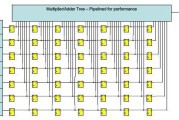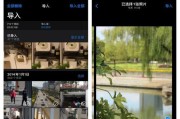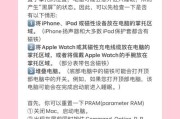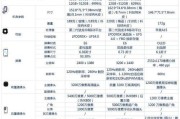随着技术的不断进步,人们对于数据的获取和处理需求日益增长。苹果电脑作为行业内的佼佼者,其设备上存储的数据往往包含重要信息。然而,在采集苹果电脑数据时,正确的操作方法不仅能够确保数据的完整性和准确性,还能够避免对设备造成不必要的损害。本文旨在详细指导您如何正确采集苹果电脑数据,并提供一些实用技巧以供参考。
1.了解数据采集前的必要准备
在采集数据之前,您需要明确采集的目的和用途,这将决定您需要采集哪些类型的数据。同时,为了确保采集过程的顺利进行,建议您:
备份数据:在进行任何采集之前,请务必对您的苹果电脑进行数据备份,防止数据丢失。
确认设备状态:确保您的苹果电脑系统稳定,并运行正常。
了解设备型号:不同型号的苹果电脑,其内部存储结构可能有所差异,了解您的设备型号将有助于高效准确的采集。
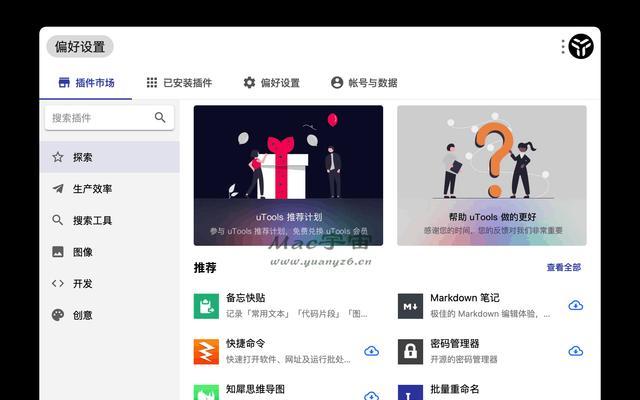
2.使用内置工具进行数据采集
苹果公司为用户提供了多种内置工具用于数据的管理和采集。以下是一些常用工具:
2.1TimeMachine备份
TimeMachine是苹果设备的内置备份工具,它能够帮助用户备份所有数据,包括系统文件、应用程序、账号信息等。
操作步骤:
1.连接外置硬盘或使用网络存储。
2.打开系统偏好设置>TimeMachine。
3.选择您要使用的备份盘,并开启TimeMachine的备份功能。
4.设置备份的频率,完成设置。
注意事项:TimeMachine备份可还原系统到特定时间点,但并不适合单独用于数据采集。
2.2Finder搜索与复制
Finder是Mac上的文件管理器,您可以利用它轻松地搜索和复制文件。
操作步骤:
1.打开Finder。
2.使用搜索栏来定位需要采集的文件或文件夹。
3.选中目标数据,右键选择复制,然后粘贴到新的位置。
注意事项:在复制大量数据时,可能需要较长的时间。
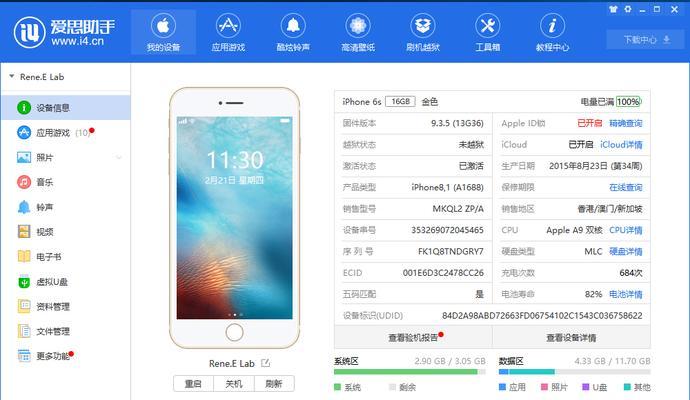
3.使用专业第三方软件进行数据采集
当内置工具无法满足特定需求时,第三方专业软件可以提供更加强大的数据采集能力。
3.1DiskDrill
DiskDrill是一个数据恢复工具,它同样具备数据备份和数据恢复的功能。
操作步骤:
1.下载并安装DiskDrill。
2.打开DiskDrill,选择需要备份的磁盘。
3.选择“备份”选项,然后按照提示创建磁盘映像。
注意事项:第三方软件可能需要付费使用其全部功能。
3.2CarbonCopyCloner
CarbonCopyCloner是一个强大的数据克隆软件,可以用于备份整个系统或特定文件。
操作步骤:
1.下载并安装CarbonCopyCloner。
2.打开程序,选择源磁盘和目标磁盘。
3.配置克隆任务的选项,然后点击“克隆”开始操作。
注意事项:在使用此软件时,请确保目标磁盘的容量大于或等于源磁盘。
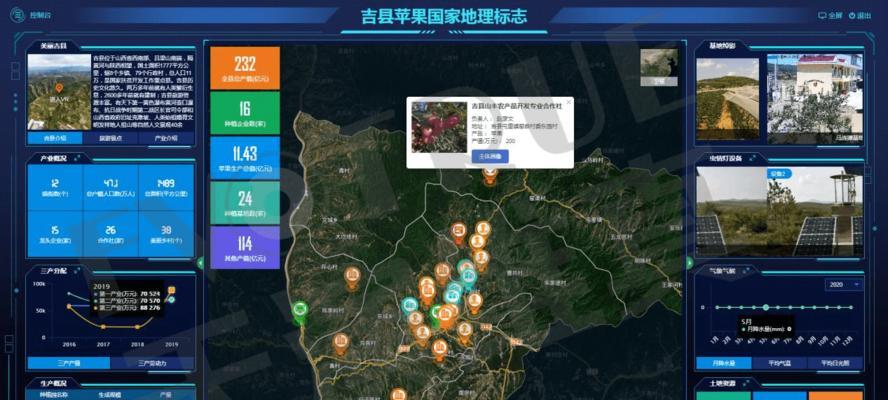
4.安全性与隐私考虑
在采集数据时,保护您的隐私和数据安全同样重要:
使用加密:在采集数据到外置设备时,建议使用加密工具保护数据不被未授权访问。
遵守法律法规:确保您的数据采集行为符合当地法律法规,特别是涉及他人隐私数据时。
5.常见问题及解决方法
问题1:数据采集过程中遇到错误怎么办?
确保所有设备连接稳定,并且有足够的电量。
检查磁盘空间是否足够。
如果是软件操作问题,可以查看官方文档或寻求技术支持。
问题2:如何确保采集的数据是最新的?
在采集前更新所有必要的软件和系统。
在采集过程中避免使用或更改数据。
6.结语
采集苹果电脑数据是确保数据安全和便捷管理的重要步骤。通过本文所提供的步骤和方法,您可以在保证数据完整性的同时,有效地采集所需的数据。无论是使用内置工具还是专业的第三方软件,遵循正确的操作步骤和注意隐私安全,将有助于您顺利完成数据采集任务。
标签: #苹果电脑